Aangepaste opdrachten voor gebruik van Internet Explorer 8
|
|
|
- Christina van de Berg
- 8 jaren geleden
- Aantal bezoeken:
Transcriptie
1 Wegwijs in de wereld van internet met Internet Explorer 7 Aangepaste opdrahten voor gebruik van Internet Explorer 8 Met deze aangepaste opdrahten kunt u het boek Wegwijs in de wereld van internet met Internet Explorer 7 (isbn ) helemaal doorwerken met Internet Explorer 8. In deze aangepaste opdrahten gaan we uit van Windows Vista, maar de opdrahten zijn hetzelfde als u werkt met Windows XP. Alleen kunnen de afbeeldingen er iets anders uitzien. Hannie van Osnabrugge o u t i n h o bussum 2009
2 Deze aangepaste opdrahten voor Internet Explorer 8 horen bij Wegwijs in de wereld van internet (met Internet Explorer 7) van Hannie van Osnabrugge Uitgeverij Coutinho b.v. Alle rehten voorbehouden. Behoudens de in of krahtens de Auteurswet van 1912 gestelde uitzonderingen mag niets uit deze uitgave worden verveelvoudigd, opgeslagen in een geautomatiseerd gegevensbestand, of openbaar gemaakt, in enige vorm of op enige wijze, hetzij elektronish, mehanish, door fotokopieën, opnamen, of op enige andere manier, zonder voorafgaande shriftelijke toestemming van de uitgever. Voor zover het maken van reprografishe verveelvoudigingen uit deze uitgave is toegestaan op grond van artikel 16 h Auteurswet 1912 dient men de daarvoor wettelijk vershuldigde vergoedingen te voldoen aan Stihting Reproreht (Postbus 3051, 2130 KB Hoofddorp, Voor het overnemen van (een) gedeelte(n) uit deze uitgave in bloemlezingen, readers en andere ompilatiewerken (artikel 16 Auteurswet 1912) kan men zih wenden tot Stihting PRO (Stihting Publiatie- en Reprodutierehten Organisatie, Postbus 3060, 2130 KB Hoofddorp, Uitgeverij Coutinho Postbus AH Bussum info@outinho.nl Noot van de uitgever: Wij hebben alle moeite gedaan om rehthebbenden van opyright te ahterhalen. Personen of instanties die aanspraak maken op bepaalde rehten, wordt vriendelijk verzoht ontat op te nemen met de uitgever. ISBN NUR 997 o u t i n h o Aangepaste opdrahten voor IE8 bij Wegwijs in de wereld van internet 2/15
3 Aangepaste opdraht pagina s Favorieten Internetadressen zijn soms moeilijk te onthouden. Als u denkt dat u een pagina later nog eens wilt bezoeken, dan kunt u het adres door Internet Explorer laten onthouden. U hoeft het adres de volgende keer niet op te zoeken en in te typen. U kunt een adres opnemen in een lijst van favorieten. Adressen die u heel vaak bezoekt kunt u ook in de werkbalk Favorieten zetten. Opdraht 1 Controleer of de eerste pagina van Felie nog op het sherm staat. 2 Klik op Favorieten. U ziet: 3 Klik op Aan Favorieten toevoegen Het venster Een favoriet toevoegen vershijnt. U kunt de naam wijzigen. 4 Klik op Toevoegen. o u t i n h o Aangepaste opdrahten voor IE8 bij Wegwijs in de wereld van internet 3/15
4 5 Klik op Favorieten en kijk of de website van Felie in de lijst staat. Wilt u de website opnemen in de werkbalk Favorieten? 6 Klik op Toevoegen aan de werkbalk Favorieten. Het adres staat in de werkbalk Favorieten is met één klik bereikbaar. Tip Er is een snellere manier om favoriete pagina s in de lijst op te nemen. Klik ergens op de pagina met de rehtermuisknop. Er vershijnt een menu. Klik daarna op Aan Favorieten toevoegen... o u t i n h o Aangepaste opdrahten voor IE8 bij Wegwijs in de wereld van internet 4/15
5 Aangepaste tip pagina 68 Tip Vindt u de pitogrammen (plaatjes) van de opdrahtbalk te klein? Klik met de rehtermuisknop ergens in de opdrahtbalk. Klik op Aanpassen en daarna op Grote pitogrammen gebruiken. o u t i n h o Aangepaste opdrahten voor IE8 bij Wegwijs in de wereld van internet 5/15
6 Aangepaste opdraht pagina s De menubalk weergeven De meeste programma s waar u mee werkt op de omputer, hebben een menubalk. Hier ziet u een voorbeeld van een menubalk, de menubalk van Word De menubalk van Word 2003 kunt u bijvoorbeeld gebruiken om een pagina af te drukken. U klikt dan eerst op Bestand en daarna op Afdrukken. In Internet Explorer wordt de menubalk standaard niet weergegeven. Daardoor is er meer ruimte voor de webpagina. U kunt zelf bepalen of u de menubalk wilt zien. Opdraht 1 Start Internet Explorer. 2 Klik op Extra. Er vershijnt een menu. 3 Klik op Werkbalken en daarna op Menubalk. o u t i n h o Aangepaste opdrahten voor IE8 bij Wegwijs in de wereld van internet 6/15
7 De menubalk staat op het sherm, onder de adresbalk. Het weghalen van de menubalk gaat op dezelfde manier. o u t i n h o Aangepaste opdrahten voor IE8 bij Wegwijs in de wereld van internet 7/15
8 Aangepaste opdraht pagina s Favorieten indelen Internet Explorer heeft allerlei mogelijkheden om uw lijst met favorieten overzihtelijk te maken. U kunt mappen maken met favorieten die bij elkaar horen, bijvoorbeeld alle pagina s over reizen of alles over muziek. Opdraht 1 Klik op Favorieten. U ziet de lijst met favorieten. 2 Klik op het pijltje omlaag naast Aan Favorieten toevoegen... 3 Klik op Favorieten indelen... o u t i n h o Aangepaste opdrahten voor IE8 bij Wegwijs in de wereld van internet 8/15
9 Het venster Favorieten indelen vershijnt. 4 Klik op Nieuwe map. Er vershijnt een vakje waarin Nieuwe map staat ingevuld. Deze tekst is geseleteerd. 5 Typ de naam die u aan de nieuwe map wilt geven, bijvoorbeeld Reizen, en druk op Enter. 6 Sleep met de muis uw adressen over bijvoorbeeld reizen naar de nieuwe map. Als u werkt met Windows XP ziet u bij het slepen een zwarte lijn. Als deze lijn onder de map staat, moet u de muis loslaten. Het adres staat dan in de map. 7 Klik op Sluiten. Het venster Favorieten indelen is verdwenen. o u t i n h o Aangepaste opdrahten voor IE8 bij Wegwijs in de wereld van internet 9/15
10 Aangepaste opdraht pagina 95 9 Favorieten indelen (vervolg) U kunt uw favoriete internetadressen ook diret opslaan in een bepaalde map. Opdraht 1 Ga naar een nieuw internetadres. U kunt gebruikmaken van de lijst op de website van de Wegwijsboeken. Ga naar en klik op het plaatje van het boek Wegwijs in de wereld van internet. Klik op WWW-adressen en klik in deze lijst op een adres. 2 Klik op Favorieten en daarna op Aan Favorieten toevoegen... Het venster Een favoriet toevoegen vershijnt. 3 Klik op het pijltje omlaag naast het vak Maken in:. Er vershijnt een lijst van mappen. 4 Klik op de map waarin u het adres wilt bewaren. 5 Klik op Toevoegen. Tip U kunt in het venster Een favoriet toevoegen ook een nieuwe map maken. o u t i n h o Aangepaste opdrahten voor IE8 bij Wegwijs in de wereld van internet 10/15
11 Aangepaste opdraht pagina s Browsegeshiedenis wissen Bij het verwijderen van de browsegeshiedenis gaat het om vershillende soorten bestanden. Geshiedenis U hebt al gezien hoe Internet Explorer een lijst maakt van de door u bezohte websites. Dat is uw browsegeshiedenis. Een website in de lijst blijft standaard 20 dagen staan. U kunt de lijst op elk moment wissen. Vooral als u een omputer deelt met anderen, of werkt op een openbare internetomputer, kan dat belangrijk zijn om uw privay te beshermen. Overigens kan het regelmatig opshonen van uw eigen omputer nooit kwaad. Tijdelijke internetbestanden De webpagina s die u bezoekt, worden door Internet Explorer op de harde shijf van uw omputer opgeslagen. Dit gebeurt omdat de website, de volgende keer dat u er naartoe gaat, dan snel op het sherm weergegeven kan worden. Als u veel op internet surft, wordt deze lijst algauw erg lang. U kunt deze tijdelijke internetbestanden verwijderen. U hebt dan meer ruimte op de harde shijf. Cookies Cookies zijn kleine tekstbestanden op uw omputer met informatie over de websites die u bezoht hebt. Tijdens het surfen worden deze bestanden door de websites die u bezoekt, op uw omputer gezet. Een ookie onthoudt bijvoorbeeld uw naam, of het produt dat u het laatst hebt gekoht. U kunt ookies ook verwijderen. U gaat nu uw browsegeshiedenis verwijderen. o u t i n h o Aangepaste opdrahten voor IE8 bij Wegwijs in de wereld van internet 11/15
12 Opdraht 1 Start Internet Explorer. 2 Klik op Beveiliging. 3 Klik op Browsegeshiedenis verwijderen Het venster Browsegeshiedenis verwijderen vershijnt. Controleer of er een vinkje staat bij Tijdelijke internetbestanden, Cookies, Geshiedenis. Let op: laat het vinkje bij Gegevens van favoriete websites behouden staan. Zo bewaart de omputer wél de tijdelijke internetbestanden en ookies van uw lijst van favorieten. U kunt op dezelfde manier ook Formuliergegevens en Wahtwoorden wissen. o u t i n h o Aangepaste opdrahten voor IE8 bij Wegwijs in de wereld van internet 12/15
13 4 Klik op Verwijderen. Uw browsegeshiedenis is verwijderd. 5 Klik op Favorieten en daarna op het tabblad Geshiedenis. De lijst van bezohte websites is nu leeg. Tip U kunt zelf bepalen hoeveel dagen een bezohte website in de lijst moet worden bewaard. Klik op Extra, Internetopties en daarna, onder Browsegeshiedenis op Instellingen. Ahter Aantal dagen dat pagina s worden bewaard kunt u het aantal dagen veranderen. o u t i n h o Aangepaste opdrahten voor IE8 bij Wegwijs in de wereld van internet 13/15
14 Aangepaste opdraht pagina s Het SmartSreen-filter Met phishing proberen internetriminelen uw persoonlijke gegevens, wahtwoorden en toegangsodes te ahterhalen. Dit doen ze door een website identiek na te bouwen, zodat u er als bezoeker niets van merkt. U kunt websites automatish door Internet Explorer laten ontroleren met behulp van het SmartSreen-filter. Het SmartSreen-filter spoort phishingwebsites op. Het voorkomt ook dat u shadelijke software of malware kunt installeren. Dit zijn programma s die virussen bevatten, shadelijk zijn of illegaal gedrag vertonen. Opdraht 1 Klik op Beveiliging, SmartSreen-filter en daarna op SmartSreen-filter inshakelen o u t i n h o Aangepaste opdrahten voor IE8 bij Wegwijs in de wereld van internet 14/15
15 U ziet het venster Mirosoft SmartSreen-filter. 2 Controleer of er een rondje staat bij SmartSreen-filter inshakelen (aanbeloven). 3 Klik eventueel op Wat is het SmartSreen-filter? als u meer wilt weten. 4 Klik op OK. o u t i n h o Aangepaste opdrahten voor IE8 bij Wegwijs in de wereld van internet 15/15
Geen diskettestation?
 Wegwijs in de wereld van Windows, versie XP Geen diskettestation? Hannie van Osnabrugge o u t i n h o bussum 2006 Deze informatie hoort bij Wegwijs in de wereld van Windows, versie XP van Hannie van Osnabrugge,
Wegwijs in de wereld van Windows, versie XP Geen diskettestation? Hannie van Osnabrugge o u t i n h o bussum 2006 Deze informatie hoort bij Wegwijs in de wereld van Windows, versie XP van Hannie van Osnabrugge,
Vervangende opdrachten
 Wegwijs in de wereld van websites bouwen Vervangende opdrahten Hannie van Osnabrugge o u t i n h o bussum 2005 Deze informatie hoort bij Wegwijs in de wereld van websites bouwen van Hannie van Osnabrugge.
Wegwijs in de wereld van websites bouwen Vervangende opdrahten Hannie van Osnabrugge o u t i n h o bussum 2005 Deze informatie hoort bij Wegwijs in de wereld van websites bouwen van Hannie van Osnabrugge.
Geen diskettestation?
 Wegwijs in de wereld van Windows Geen diskettestation? Hannie van Osnabrugge o u t i n h o bussum 2006 Deze informatie hoort bij Wegwijs in de wereld van Windows van Hannie van Osnabrugge, ISBN 90 6283
Wegwijs in de wereld van Windows Geen diskettestation? Hannie van Osnabrugge o u t i n h o bussum 2006 Deze informatie hoort bij Wegwijs in de wereld van Windows van Hannie van Osnabrugge, ISBN 90 6283
Wegwijs in de wereld van websites bouwen
 Wegwijs in de wereld van websites bouwen Extra les Hannie van Osnabrugge Deze extra les is bedoeld voor ursisten die het boek Wegwijs in de wereld van websites bouwen helemaal doorlopen hebben. u i t g
Wegwijs in de wereld van websites bouwen Extra les Hannie van Osnabrugge Deze extra les is bedoeld voor ursisten die het boek Wegwijs in de wereld van websites bouwen helemaal doorlopen hebben. u i t g
Wegwijs in de wereld van websites bouwen
 Wegwijs in de wereld van websites bouwen Aanpassingen voor gebruik Windows 98 (WS_FTPLE) Les 6 (pp. 175-182) Hannie van Osnabrugge u i t g e v e r ij o u t i n h o bussum 2005 Deze aanpassingen horen bij
Wegwijs in de wereld van websites bouwen Aanpassingen voor gebruik Windows 98 (WS_FTPLE) Les 6 (pp. 175-182) Hannie van Osnabrugge u i t g e v e r ij o u t i n h o bussum 2005 Deze aanpassingen horen bij
Antwoorden op de vragen
 Wegwijs in Windows 8 Antwoorden op de vragen Hannie van Osnabrugge u i t g e v e r ij c o u t i n h o c bussum 2013 Deze antwoorden horen bij de vragen in Wegwijs in Windows 8 van Hannie van Osnabrugge.
Wegwijs in Windows 8 Antwoorden op de vragen Hannie van Osnabrugge u i t g e v e r ij c o u t i n h o c bussum 2013 Deze antwoorden horen bij de vragen in Wegwijs in Windows 8 van Hannie van Osnabrugge.
Wegwijs in de wereld van internet
 Wegwijs in de wereld van internet Werkbladen les 5 voor Windows Vista (Windows Mail) Hannie van Osnabrugge Vijfde, herziene druk bussum 2010 Deze werkbladen horen bij Wegwijs in de wereld van internet
Wegwijs in de wereld van internet Werkbladen les 5 voor Windows Vista (Windows Mail) Hannie van Osnabrugge Vijfde, herziene druk bussum 2010 Deze werkbladen horen bij Wegwijs in de wereld van internet
Windows Live Mail downloaden en een e-mailadres instellen
 Wegwijs in Windows 7 Wegwijs in internet Windows Live Mail downloaden en een e-mailadres instellen Hannie van Osnabrugge u i t g e v e r ij coutinho c bussum 2011 Deze handleiding Windows Live Mail downloaden
Wegwijs in Windows 7 Wegwijs in internet Windows Live Mail downloaden en een e-mailadres instellen Hannie van Osnabrugge u i t g e v e r ij coutinho c bussum 2011 Deze handleiding Windows Live Mail downloaden
Microsoft Security Essentials downloaden
 Wegwijs in internet Thuis in Windows Vista Thuis in Windows 7 Microsoft Security Essentials downloaden Hannie van Osnabrugge u i t g e v e r ij coutinho c bussum 2011 Deze handleiding Microsoft Security
Wegwijs in internet Thuis in Windows Vista Thuis in Windows 7 Microsoft Security Essentials downloaden Hannie van Osnabrugge u i t g e v e r ij coutinho c bussum 2011 Deze handleiding Microsoft Security
Webmail met Windows Live Hotmail
 Wegwijs in internet Webmail met Windows Live Hotmail Hannie van Osnabrugge u i t g e v e r ij coutinho c bussum 2011 Deze handleiding Webmail met Windows Live Hotmail hoort bij Wegwijs in internet van
Wegwijs in internet Webmail met Windows Live Hotmail Hannie van Osnabrugge u i t g e v e r ij coutinho c bussum 2011 Deze handleiding Webmail met Windows Live Hotmail hoort bij Wegwijs in internet van
Antwoorden op de vragen
 Wegwijs in Windows 8.1 Antwoorden op de vragen Hannie van Osnabrugge u i t g e v e r ij c o u t i n h o c bussum 2015 Deze antwoorden horen bij de vragen in Wegwijs in Windows 8.1 van Hannie van Osnabrugge.
Wegwijs in Windows 8.1 Antwoorden op de vragen Hannie van Osnabrugge u i t g e v e r ij c o u t i n h o c bussum 2015 Deze antwoorden horen bij de vragen in Wegwijs in Windows 8.1 van Hannie van Osnabrugge.
Antwoorden op de vragen
 Wegwijs in de wereld van internet Antwoorden op de vragen Hannie van Osnabrugge Vijfde, herziene druk bussum 2010 Deze antwoorden horen bij de vragen in Wegwijs in de wereld van internet van Hannie van
Wegwijs in de wereld van internet Antwoorden op de vragen Hannie van Osnabrugge Vijfde, herziene druk bussum 2010 Deze antwoorden horen bij de vragen in Wegwijs in de wereld van internet van Hannie van
Les 7 Doen: Windows Live Mail
 Wegwijs in Windows 7 Les 7 Doen: Windows Live Mail Vervangende les voor Windows Live Mail versie 2011 Hannie van Osnabrugge bussum 2011 Deze vervangende les voor Windows Live Mail versie 2011 hoort bij
Wegwijs in Windows 7 Les 7 Doen: Windows Live Mail Vervangende les voor Windows Live Mail versie 2011 Hannie van Osnabrugge bussum 2011 Deze vervangende les voor Windows Live Mail versie 2011 hoort bij
Extra les Werken met Windows Live Mail 2012
 Wegwijs in Windows 8 Extra les Werken met Windows Live Mail 2012 Hannie van Osnabrugge u i t g e v e r ij c o u t i n h o c bussum 2013 Deze extra les over het werken met Windows Live Mail 2012 hoort bij
Wegwijs in Windows 8 Extra les Werken met Windows Live Mail 2012 Hannie van Osnabrugge u i t g e v e r ij c o u t i n h o c bussum 2013 Deze extra les over het werken met Windows Live Mail 2012 hoort bij
Handleiding Windows Live Mail 2012 downloaden en installeren
 Wegwijs in Windows 8 Handleiding Windows Live Mail 2012 downloaden en installeren Hannie van Osnabrugge u i t g e v e r ij c o u t i n h o c bussum 2013 Deze handleiding over het downloaden en installeren
Wegwijs in Windows 8 Handleiding Windows Live Mail 2012 downloaden en installeren Hannie van Osnabrugge u i t g e v e r ij c o u t i n h o c bussum 2013 Deze handleiding over het downloaden en installeren
Handleiding Windows Live Mail 2012 downloaden en installeren
 Wegwijs in Windows 8.1 Handleiding Windows Live Mail 2012 downloaden en installeren Hannie van Osnabrugge u i t g e v e r ij c o u t i n h o c bussum 2015 Deze handleiding over het downloaden en installeren
Wegwijs in Windows 8.1 Handleiding Windows Live Mail 2012 downloaden en installeren Hannie van Osnabrugge u i t g e v e r ij c o u t i n h o c bussum 2015 Deze handleiding over het downloaden en installeren
Antwoorden op de vragen
 Thuis in Windows 7 Antwoorden op de vragen Hannie van Osnabrugge bussum 2010 Deze antwoorden horen bij de vragen in Thuis in Windows 7 van Hannie van Osnabrugge. 2010 Hannie van Osnabrugge Alle rechten
Thuis in Windows 7 Antwoorden op de vragen Hannie van Osnabrugge bussum 2010 Deze antwoorden horen bij de vragen in Thuis in Windows 7 van Hannie van Osnabrugge. 2010 Hannie van Osnabrugge Alle rechten
Thuis in de Wereld van Word
 Thuis in de Wereld van Word Les 6 Enveloppen en etiketten Aangepaste les voor Word 2000 Hannie van Osnabrugge & Marian Ponsioen-van der Hulst u i t g e v e r ij c o u t i n h o c bussum 2005 Deze aangepaste
Thuis in de Wereld van Word Les 6 Enveloppen en etiketten Aangepaste les voor Word 2000 Hannie van Osnabrugge & Marian Ponsioen-van der Hulst u i t g e v e r ij c o u t i n h o c bussum 2005 Deze aangepaste
Thuis in Word Antwoorden op de vragen. Hannie van Osnabrugge Marian Ponsioen-van der Hulst
 Thuis in Word 2007 Antwoorden op de vragen Hannie van Osnabrugge Marian Ponsioen-van der Hulst bussum 2009 Deze antwoorden horen bij de vragen in Thuis in Word 2007 van Hannie van Osnabrugge en Marian
Thuis in Word 2007 Antwoorden op de vragen Hannie van Osnabrugge Marian Ponsioen-van der Hulst bussum 2009 Deze antwoorden horen bij de vragen in Thuis in Word 2007 van Hannie van Osnabrugge en Marian
Antwoorden op de vragen
 Thuis in Word 2010 Antwoorden op de vragen Hannie van Osnabrugge Marian Ponsioen-van der Hulst bussum 2011 Deze antwoorden horen bij de vragen in Thuis in Word 2010 van Hannie van Osnabrugge en Marian
Thuis in Word 2010 Antwoorden op de vragen Hannie van Osnabrugge Marian Ponsioen-van der Hulst bussum 2011 Deze antwoorden horen bij de vragen in Thuis in Word 2010 van Hannie van Osnabrugge en Marian
Handleiding Een Outlook.com-account aanmaken
 Wegwijs in Windows 8 Handleiding Een Outlook.com-account aanmaken Hannie van Osnabrugge u i t g e v e r ij c o u t i n h o c bussum 2013 Deze handleiding over een Outlook.com-account aanmaken hoort bij
Wegwijs in Windows 8 Handleiding Een Outlook.com-account aanmaken Hannie van Osnabrugge u i t g e v e r ij c o u t i n h o c bussum 2013 Deze handleiding over een Outlook.com-account aanmaken hoort bij
Extra les Muis en toetsenbord
 Wegwijs in Windows 8.1 Extra les Muis en toetsenbord Hannie van Osnabrugge u i t g e v e r ij c o u t i n h o c bussum 2015 Deze extra les over het werken met de muis en het toetsenbord hoort bij Wegwijs
Wegwijs in Windows 8.1 Extra les Muis en toetsenbord Hannie van Osnabrugge u i t g e v e r ij c o u t i n h o c bussum 2015 Deze extra les over het werken met de muis en het toetsenbord hoort bij Wegwijs
Wegwijs in de wereld van internet
 Wegwijs in de wereld van internet Werkbladen les 4 voor Windows Vista (Windows Mail) Hannie van Osnabrugge Vijfde, herziene druk bussum 2010 Deze werkbladen horen bij Wegwijs in de wereld van internet
Wegwijs in de wereld van internet Werkbladen les 4 voor Windows Vista (Windows Mail) Hannie van Osnabrugge Vijfde, herziene druk bussum 2010 Deze werkbladen horen bij Wegwijs in de wereld van internet
Handleiding Een e-mailadres van een provider toevoegen in de app E-mail
 Wegwijs in Windows 8 Handleiding Een e-mailadres van een provider toevoegen in de app E-mail Hannie van Osnabrugge u i t g e v e r ij c o u t i n h o c bussum 2013 Deze handleiding over een e-mailadres
Wegwijs in Windows 8 Handleiding Een e-mailadres van een provider toevoegen in de app E-mail Hannie van Osnabrugge u i t g e v e r ij c o u t i n h o c bussum 2013 Deze handleiding over een e-mailadres
Aanpassingen voor Picasa versie 3.9
 Wegwijs in digitale foto's Aanpassingen voor Picasa versie 3.9 Hannie van Osnabrugge Tweede, herziene druk bussum 2012 Deze aanpassingen voor Picasa versie 3.9 horen bij de tweede, herziene druk van Wegwijs
Wegwijs in digitale foto's Aanpassingen voor Picasa versie 3.9 Hannie van Osnabrugge Tweede, herziene druk bussum 2012 Deze aanpassingen voor Picasa versie 3.9 horen bij de tweede, herziene druk van Wegwijs
Antwoorden op de vragen
 Wegwijs in Excel 2010 Antwoorden op de vragen Hannie van Osnabrugge u i t g e v e r ij c o u t i n h o c bussum 2011 Deze antwoorden horen bij de vragen in Wegwijs in Excel 2010 van Hannie van Osnabrugge.
Wegwijs in Excel 2010 Antwoorden op de vragen Hannie van Osnabrugge u i t g e v e r ij c o u t i n h o c bussum 2011 Deze antwoorden horen bij de vragen in Wegwijs in Excel 2010 van Hannie van Osnabrugge.
Antwoorden op de vragen
 Wegwijs in Excel 2007 Antwoorden op de vragen Hannie van Osnabrugge u i t g e v e r ij c o u t i n h o c bussum 2008 Deze antwoorden horen bij de vragen in Wegwijs in Excel 2007 van Hannie van Osnabrugge.
Wegwijs in Excel 2007 Antwoorden op de vragen Hannie van Osnabrugge u i t g e v e r ij c o u t i n h o c bussum 2008 Deze antwoorden horen bij de vragen in Wegwijs in Excel 2007 van Hannie van Osnabrugge.
Aanpassingen voor Picasa versie 3.9
 Wegwijs in digitale foto's Aanpassingen voor Picasa versie 3.9 Hannie van Osnabrugge Tweede, herziene druk bussum 2012 Deze aanpassingen voor Picasa versie 3.9 horen bij de tweede, herziene druk van Wegwijs
Wegwijs in digitale foto's Aanpassingen voor Picasa versie 3.9 Hannie van Osnabrugge Tweede, herziene druk bussum 2012 Deze aanpassingen voor Picasa versie 3.9 horen bij de tweede, herziene druk van Wegwijs
Handleiding Een Outlook.com-account aanmaken
 Wegwijs in Windows 8.1 Handleiding Een Outlook.com-account aanmaken Hannie van Osnabrugge u i t g e v e r ij c o u t i n h o c bussum 2015 Deze handleiding over het aanmaken van een Outlook.com-account
Wegwijs in Windows 8.1 Handleiding Een Outlook.com-account aanmaken Hannie van Osnabrugge u i t g e v e r ij c o u t i n h o c bussum 2015 Deze handleiding over het aanmaken van een Outlook.com-account
Antwoorden op de vragen
 Wegwijs in PowerPoint 2010 Antwoorden op de vragen Hannie van Osnabrugge u i t g e v e r ij c o u t i n h o c bussum 2011 Deze antwoorden horen bij de vragen in Wegwijs in PowerPoint 2010 van Hannie van
Wegwijs in PowerPoint 2010 Antwoorden op de vragen Hannie van Osnabrugge u i t g e v e r ij c o u t i n h o c bussum 2011 Deze antwoorden horen bij de vragen in Wegwijs in PowerPoint 2010 van Hannie van
Antwoorden op de vragen
 Wegwijs in PowerPoint 2007 Antwoorden op de vragen Hannie van Osnabrugge bussum 2010 Deze antwoorden horen bij de vragen in Wegwijs in Powerpoint 2007 van Hannie van Osnabrugge. 2010 Hannie van Osnabrugge
Wegwijs in PowerPoint 2007 Antwoorden op de vragen Hannie van Osnabrugge bussum 2010 Deze antwoorden horen bij de vragen in Wegwijs in Powerpoint 2007 van Hannie van Osnabrugge. 2010 Hannie van Osnabrugge
Wegwijs in Windows 8.1. Extra les WordPad. Hannie van Osnabrugge. u i t g e v e r ij c o u t i n h o. bussum 2015
 Wegwijs in Windows 8.1 Extra les WordPad Hannie van Osnabrugge u i t g e v e r ij c o u t i n h o c bussum 2015 Deze extra les over WordPad hoort bij Wegwijs in Windows 8.1 van Hannie van Osnabrugge. 2015
Wegwijs in Windows 8.1 Extra les WordPad Hannie van Osnabrugge u i t g e v e r ij c o u t i n h o c bussum 2015 Deze extra les over WordPad hoort bij Wegwijs in Windows 8.1 van Hannie van Osnabrugge. 2015
Internet Explorer 7 (IE7)
 Internet Explorer 7 (IE7) 1. HET VENSTER Het venster van Internet Explorer 7 ziet er als volgt uit: Het venster bestaat uit volgende onderdelen: De knoppen Volgende en Vorige. Adresbalk hierin vullen we
Internet Explorer 7 (IE7) 1. HET VENSTER Het venster van Internet Explorer 7 ziet er als volgt uit: Het venster bestaat uit volgende onderdelen: De knoppen Volgende en Vorige. Adresbalk hierin vullen we
Wegwijs in de wereld van internet. Docentenhandleiding. Hannie van Osnabrugge. Vierde, herziene druk. u i t g e v e r ij c o u t i n h o.
 Wegwijs in de wereld van internet Doentenhandleiding Hannie van Osnabrugge Vierde, herziene druk o u t i n h o bussum 2007 Deze doentenhandleiding hoort bij Wegwijs in de wereld van internet van Hannie
Wegwijs in de wereld van internet Doentenhandleiding Hannie van Osnabrugge Vierde, herziene druk o u t i n h o bussum 2007 Deze doentenhandleiding hoort bij Wegwijs in de wereld van internet van Hannie
Extra les: Internetbankieren
 Zwart op wit Praktische schrijfvaardigheid voor volwassenen Extra les: Internetbankieren Dorothé Pietersma u i t g e v e r ij coutinho c bussum 2009 Deze extra les over internetbankieren hoort bij Zwart
Zwart op wit Praktische schrijfvaardigheid voor volwassenen Extra les: Internetbankieren Dorothé Pietersma u i t g e v e r ij coutinho c bussum 2009 Deze extra les over internetbankieren hoort bij Zwart
Extra les: Verzekeringen
 Zwart op wit Praktische schrijfvaardigheid voor volwassenen Extra les: Verzekeringen Dorothé Pietersma u i t g e v e r ij coutinho c bussum 2009 Deze extra les over verzekeringen hoort bij Zwart op wit.
Zwart op wit Praktische schrijfvaardigheid voor volwassenen Extra les: Verzekeringen Dorothé Pietersma u i t g e v e r ij coutinho c bussum 2009 Deze extra les over verzekeringen hoort bij Zwart op wit.
Zwart op wit Praktische schrijfvaardigheid voor volwassenen. Extra les: Wonen. Dorothé Pietersma. u i t g e v e r ij coutinho.
 Zwart op wit Praktische schrijfvaardigheid voor volwassenen Extra les: Wonen Dorothé Pietersma u i t g e v e r ij coutinho c bussum 2009 Deze extra les over wonen hoort bij Zwart op wit. Praktische schrijfvaardigheid
Zwart op wit Praktische schrijfvaardigheid voor volwassenen Extra les: Wonen Dorothé Pietersma u i t g e v e r ij coutinho c bussum 2009 Deze extra les over wonen hoort bij Zwart op wit. Praktische schrijfvaardigheid
Les 5 Windows Live Photo Gallery
 Thuis in Windows 7 Les 5 Windows Live Photo Gallery Vervangende les voor Windows Live Photo Gallery versie 2011 Hannie van Osnabrugge bussum 2011 Deze vervangende les voor Windows Live Photo Gallery versie
Thuis in Windows 7 Les 5 Windows Live Photo Gallery Vervangende les voor Windows Live Photo Gallery versie 2011 Hannie van Osnabrugge bussum 2011 Deze vervangende les voor Windows Live Photo Gallery versie
Bijlagen bij het ecologisch krachtenveld
 Professioneel pedagogisch handelen Omgaan met probleemgedrag in opvoedingssituaties Bijlagen bij het ecologisch krachtenveld Gerbert Sipman u i t g e v e r ij coutinho c bussum 2014 Deze bijlagen horen
Professioneel pedagogisch handelen Omgaan met probleemgedrag in opvoedingssituaties Bijlagen bij het ecologisch krachtenveld Gerbert Sipman u i t g e v e r ij coutinho c bussum 2014 Deze bijlagen horen
Je kunt de huidige pagina ook als tabblad aan de startpagina toevoegen: Je kunt één of meerdere pagina s als startpagina instellen.
 SAMENVATTING HOOFDSTUK 2 Startpagina instellen Met de knop (Startpagina) open je de startpagina. Dat is de pagina die geopend wordt als je de browser start. In het Snelmenu van deze knop kun je via Startpagina
SAMENVATTING HOOFDSTUK 2 Startpagina instellen Met de knop (Startpagina) open je de startpagina. Dat is de pagina die geopend wordt als je de browser start. In het Snelmenu van deze knop kun je via Startpagina
Aan de slag met internet
 Aan de slag met internet Titel Aan de slag met internet Eerste druk December 2017 De module Aan de slag met Internet is een onderdeel van de WERK-portal.nl. De WERKportal.nl is een product van SBCM en
Aan de slag met internet Titel Aan de slag met internet Eerste druk December 2017 De module Aan de slag met Internet is een onderdeel van de WERK-portal.nl. De WERKportal.nl is een product van SBCM en
1. Instellen van Internet Explorer
 9 1. Instellen van Internet Explorer Internet heeft een heel nieuw tijdperk ingeluid. Het internet is zo langzamerhand zo omvangrijk dat u bijvoorbeeld tot in de meest obscure bibliotheken kunt rondsnuffelen
9 1. Instellen van Internet Explorer Internet heeft een heel nieuw tijdperk ingeluid. Het internet is zo langzamerhand zo omvangrijk dat u bijvoorbeeld tot in de meest obscure bibliotheken kunt rondsnuffelen
Appendix Computerklussen
 Appendix Computerklussen Deze appendix behandelt enkele werkjes die nodig zijn om een bepaald voorbeeld uit dit boek na te kunnen spelen. In de betreffende hoofdstukken wordt er wel naar verwezen. Weergave
Appendix Computerklussen Deze appendix behandelt enkele werkjes die nodig zijn om een bepaald voorbeeld uit dit boek na te kunnen spelen. In de betreffende hoofdstukken wordt er wel naar verwezen. Weergave
Antwoorden op de meerkeuzevragen
 Antwoorden op de meerkeuzevragen bij Dit is marketing! Loek ten Berge Johan van Kooten met medewerking van Esther de Berg Tweede, herziene druk u i t g e v e r ij coutinho c bussum 2012 Deze antwoorden
Antwoorden op de meerkeuzevragen bij Dit is marketing! Loek ten Berge Johan van Kooten met medewerking van Esther de Berg Tweede, herziene druk u i t g e v e r ij coutinho c bussum 2012 Deze antwoorden
5 Edge. De onderwerpen in dit hoofdstuk:
 5 Edge Op internet kunt u heel veel informatie vinden. U heeft vast wel een aantal pagina s die u vaak bezoekt. Deze pagina s kunt u op verschillende manieren opslaan, zodat u ze snel kunt openen als u
5 Edge Op internet kunt u heel veel informatie vinden. U heeft vast wel een aantal pagina s die u vaak bezoekt. Deze pagina s kunt u op verschillende manieren opslaan, zodat u ze snel kunt openen als u
Basiscursus PC-gebruik
 Basiscursus PC-gebruik WINDOWS 7, WORD 2010, IE8 2010 Instruct, Postbus 38, 2410 AA Bodegraven - 1 e druk: augustus 2010 ISBN: 978 90 460 0616 0 9 7 8 9 0 4 6 0 0 6 1 6 0 Alle rechten voorbehouden. Niets
Basiscursus PC-gebruik WINDOWS 7, WORD 2010, IE8 2010 Instruct, Postbus 38, 2410 AA Bodegraven - 1 e druk: augustus 2010 ISBN: 978 90 460 0616 0 9 7 8 9 0 4 6 0 0 6 1 6 0 Alle rechten voorbehouden. Niets
Oefentekst voor het Staatsexamen
 Oefentekst voor het Staatsexamen Staatsexamen NT2, programma I, onderdeel lezen bij Hoofdstuk 5 van Taaltalent NT2-leergang voor midden- en hoogopgeleide anderstaligen Katja Verbruggen Henny Taks Eefke
Oefentekst voor het Staatsexamen Staatsexamen NT2, programma I, onderdeel lezen bij Hoofdstuk 5 van Taaltalent NT2-leergang voor midden- en hoogopgeleide anderstaligen Katja Verbruggen Henny Taks Eefke
Les 4. Bestanden beheren met Windows Verkenner. Pagina 110-111. 1 Als u in het startscherm de eerste letters van verkenner typt, ziet u:
 Les 4 Bestanden beheren met Windows Verkenner Pagina 110-111 1 Als u in het startscherm de eerste letters van verkenner typt, ziet u: 2 De Verkenner ziet er in Windows 8.1 anders uit. Aan de linkerkant
Les 4 Bestanden beheren met Windows Verkenner Pagina 110-111 1 Als u in het startscherm de eerste letters van verkenner typt, ziet u: 2 De Verkenner ziet er in Windows 8.1 anders uit. Aan de linkerkant
Handleiding. BrowserInstellingen
 Informatie & Tekening Systemen Ruimtebeheer - Tekenwerk - Engineering Installations & Technical Solutions Netherlands bv Bezoekadres: Van Nelle Ontwerpfabriek Van Nelleweg 1 3044 BC Rotterdam Postadres:
Informatie & Tekening Systemen Ruimtebeheer - Tekenwerk - Engineering Installations & Technical Solutions Netherlands bv Bezoekadres: Van Nelle Ontwerpfabriek Van Nelleweg 1 3044 BC Rotterdam Postadres:
Profiel van de Nederlandse overheid
 Profiel van de Nederlandse overheid Organisatie, beleid en besluitvorming Links Remko Iedema en Patricia Wiebinga bussum 2012 Deze links vormen extra materiaal bij de zesde, herziene druk van het boek
Profiel van de Nederlandse overheid Organisatie, beleid en besluitvorming Links Remko Iedema en Patricia Wiebinga bussum 2012 Deze links vormen extra materiaal bij de zesde, herziene druk van het boek
Aanvullend bestand Fraaie en indrukwekkende werkstukken maken in Word
 1 Aanvullend bestand Fraaie en indrukwekkende werkstukken maken in Word In dit bestand lees je hoe je in Windows 10 de oefenbestanden op de harde schijf van de computer zet. Als je Windows 10 gebruikt
1 Aanvullend bestand Fraaie en indrukwekkende werkstukken maken in Word In dit bestand lees je hoe je in Windows 10 de oefenbestanden op de harde schijf van de computer zet. Als je Windows 10 gebruikt
Wegwijs in Windows Vista. Docentenhandleiding. Hannie van Osnabrugge. u i t g e v e r ij c o u t i n h o. bussum 2008
 Wegwijs in Windows Vista Doentenhandleiding Hannie van Osnabrugge o u t i n h o bussum 2008 Deze doentenhandleiding hoort bij Wegwijs in Windows Vista van Hannie van Osnabrugge. 2008 Hannie van Osnabrugge
Wegwijs in Windows Vista Doentenhandleiding Hannie van Osnabrugge o u t i n h o bussum 2008 Deze doentenhandleiding hoort bij Wegwijs in Windows Vista van Hannie van Osnabrugge. 2008 Hannie van Osnabrugge
Toetsvragen bij domein 6 Stellen
 bijvoorbeeld Exemplarische opleidingsdidactiek voor taalonderwijs op de basisschool Toetsvragen bij domein 6 Stellen Bart van der Leeuw (red.) Jo van den Hauwe (red.) Els Moonen Ietje Pauw Anneli Schaufeli
bijvoorbeeld Exemplarische opleidingsdidactiek voor taalonderwijs op de basisschool Toetsvragen bij domein 6 Stellen Bart van der Leeuw (red.) Jo van den Hauwe (red.) Els Moonen Ietje Pauw Anneli Schaufeli
Oefentekst voor het Staatsexamen
 Oefentekst voor het Staatsexamen Staatsexamen NT2, programma I, onderdeel lezen bij Hoofdstuk 1 van Taaltalent NT2-leergang voor midden- en hoogopgeleide anderstaligen Katja Verbruggen Henny Taks Eefke
Oefentekst voor het Staatsexamen Staatsexamen NT2, programma I, onderdeel lezen bij Hoofdstuk 1 van Taaltalent NT2-leergang voor midden- en hoogopgeleide anderstaligen Katja Verbruggen Henny Taks Eefke
Inhoudsopgave Initiatie internet met Windows 7
 Inhoudsopgave Initiatie internet met Windows 7 1 Kennismaking met het internet 1.1 De verschillende internetdiensten 1.2 Wat heb je nodig voor het internet? 1.2.1 Een computer met de nodige hardware en
Inhoudsopgave Initiatie internet met Windows 7 1 Kennismaking met het internet 1.1 De verschillende internetdiensten 1.2 Wat heb je nodig voor het internet? 1.2.1 Een computer met de nodige hardware en
I n t e r n e t E x p l o r e r 7
 I n t e r n e t E x p l o r e r 7 1. Internet Explorer starten De meest gebruikelijke manier om programma s in Windows te openen is via het startmenu. Klik op de knop start in de Windows-taakbalk. Het
I n t e r n e t E x p l o r e r 7 1. Internet Explorer starten De meest gebruikelijke manier om programma s in Windows te openen is via het startmenu. Klik op de knop start in de Windows-taakbalk. Het
Aanvullend bestand Mooie presentaties en spreekbeurten maken in PowerPoint
 1 Aanvullend bestand Mooie presentaties en spreekbeurten maken in PowerPoint In dit bestand lees je hoe je in Windows 10 de oefenbestanden op de harde schijf van de computer zet. Als je Windows 10 gebruikt
1 Aanvullend bestand Mooie presentaties en spreekbeurten maken in PowerPoint In dit bestand lees je hoe je in Windows 10 de oefenbestanden op de harde schijf van de computer zet. Als je Windows 10 gebruikt
1. Mappen, documenten en bestanden
 8 1. Mappen, documenten en bestanden In dit hoofdstuk leert u met mappen, documenten en bestanden omgaan. Een bestand is een verzamelnaam voor alles wat op de computer is opgeslagen. Dat kan een programma
8 1. Mappen, documenten en bestanden In dit hoofdstuk leert u met mappen, documenten en bestanden omgaan. Een bestand is een verzamelnaam voor alles wat op de computer is opgeslagen. Dat kan een programma
Mijn leerling online. Hoe begeleid je je leerlingen op Internet? Justine Pardoen en Remco Pijpers
 Mijn leerling online Hoe begeleid je je leerlingen op Internet? Justine Pardoen en Remco Pijpers Mijn leerling online Hoe begeleid je je leerlingen op Internet? Justine Pardoen en Remco Pijpers ISBN 90
Mijn leerling online Hoe begeleid je je leerlingen op Internet? Justine Pardoen en Remco Pijpers Mijn leerling online Hoe begeleid je je leerlingen op Internet? Justine Pardoen en Remco Pijpers ISBN 90
Toetsvragen bij domein 8 Taalbeschouwing
 bijvoorbeeld Exemplarische opleidingsdidactiek voor taalonderwijs op de basisschool Toetsvragen bij domein 8 Taalbeschouwing Bart van der Leeuw (red.) Jo van den Hauwe (red.) Els Moonen Ietje Pauw Anneli
bijvoorbeeld Exemplarische opleidingsdidactiek voor taalonderwijs op de basisschool Toetsvragen bij domein 8 Taalbeschouwing Bart van der Leeuw (red.) Jo van den Hauwe (red.) Els Moonen Ietje Pauw Anneli
Projecthandleiding marketingcommunicatieplan
 Basisboek marketingcommunicatie Projecthandleiding marketingcommunicatieplan Esther de Berg (red.) Elyn Doornenbal Werner Kleiss Gabriëlle Kuiper Rutger Mackenbach bussum 2011 1/8 Deze hoort bij Basisboek
Basisboek marketingcommunicatie Projecthandleiding marketingcommunicatieplan Esther de Berg (red.) Elyn Doornenbal Werner Kleiss Gabriëlle Kuiper Rutger Mackenbach bussum 2011 1/8 Deze hoort bij Basisboek
Oefentekst voor het Staatsexamen
 Oefentekst voor het Staatsexamen Staatsexamen NT2, programma I, onderdeel lezen bij Hoofdstuk 4 van Taaltalent NT2-leergang voor midden- en hoogopgeleide anderstaligen Katja Verbruggen Henny Taks Eefke
Oefentekst voor het Staatsexamen Staatsexamen NT2, programma I, onderdeel lezen bij Hoofdstuk 4 van Taaltalent NT2-leergang voor midden- en hoogopgeleide anderstaligen Katja Verbruggen Henny Taks Eefke
2.12 Oefeningen... 67 2.13 Achtergrondinformatie... 69 2.14 Tips... 70
 Inhoudsopgave Voorwoord... 11 Nieuwsbrief... 11 Introductie Visual Steps... 12 Wat heeft u nodig?... 13 Uw voorkennis... 14 Hoe werkt u met dit boek?... 15 De website bij het boek... 16 Aanvullende begeleidende
Inhoudsopgave Voorwoord... 11 Nieuwsbrief... 11 Introductie Visual Steps... 12 Wat heeft u nodig?... 13 Uw voorkennis... 14 Hoe werkt u met dit boek?... 15 De website bij het boek... 16 Aanvullende begeleidende
Inhoudsopgave Voorwoord 11 Nieuwsbrief 11 Introductie Visual Steps 12 Wat heeft u nodig? 12 Uw voorkennis 13 Hoe werkt u met dit boek?
 Inhoudsopgave Voorwoord... 11 Nieuwsbrief... 11 Introductie Visual Steps... 12 Wat heeft u nodig?... 12 Uw voorkennis... 13 Hoe werkt u met dit boek?... 14 De website bij het boek... 15 Aanvullende begeleidende
Inhoudsopgave Voorwoord... 11 Nieuwsbrief... 11 Introductie Visual Steps... 12 Wat heeft u nodig?... 12 Uw voorkennis... 13 Hoe werkt u met dit boek?... 14 De website bij het boek... 15 Aanvullende begeleidende
Oefentekst voor het Staatsexamen
 Oefentekst voor het Staatsexamen Staatsexamen NT2, programma I, onderdeel lezen bij Hoofdstuk 12 van Taaltalent NT2-leergang voor midden- en hoogopgeleide anderstaligen Katja Verbruggen Henny Taks Eefke
Oefentekst voor het Staatsexamen Staatsexamen NT2, programma I, onderdeel lezen bij Hoofdstuk 12 van Taaltalent NT2-leergang voor midden- en hoogopgeleide anderstaligen Katja Verbruggen Henny Taks Eefke
3. Zoeken naar informatie ... 4. Surfen op internet met de app Internet Explorer 99... 5. Werken met e-mail 109 ...
 Inhoudsopgave Voorwoord... 7 Nieuwsbrief... 7 Introductie Visual Steps... 8 Wat heeft u nodig?... 8 Uw voorkennis... 9 Hoe werkt u met dit boek?... 9 De website bij het boek... 10 Toets uw kennis... 10
Inhoudsopgave Voorwoord... 7 Nieuwsbrief... 7 Introductie Visual Steps... 8 Wat heeft u nodig?... 8 Uw voorkennis... 9 Hoe werkt u met dit boek?... 9 De website bij het boek... 10 Toets uw kennis... 10
1.15 Eerder opgeslagen bestanden rechtstreeks openen vanuit het menu Start
 1.15 Eerder opgeslagen bestanden rechtstreeks openen vanuit het menu Start Als u een eerder opgeslagen bestand wilt openen, kunt u dat ook direct vanuit het menu Start openen met de Jump Lists. Dit werkt
1.15 Eerder opgeslagen bestanden rechtstreeks openen vanuit het menu Start Als u een eerder opgeslagen bestand wilt openen, kunt u dat ook direct vanuit het menu Start openen met de Jump Lists. Dit werkt
Oefentekst voor het Staatsexamen
 Oefentekst voor het Staatsexamen Staatsexamen NT2, programma I, onderdeel lezen bij Hoofdstuk 6 van Taaltalent NT2-leergang voor midden- en hoogopgeleide anderstaligen Katja Verbruggen Henny Taks Eefke
Oefentekst voor het Staatsexamen Staatsexamen NT2, programma I, onderdeel lezen bij Hoofdstuk 6 van Taaltalent NT2-leergang voor midden- en hoogopgeleide anderstaligen Katja Verbruggen Henny Taks Eefke
In de frontlinie tussen hulp en recht. Spel Wie heeft gelijk?
 In de frontlinie tussen hulp en recht Spel Wie heeft gelijk? Dit spel Wie heeft gelijk? hoort bij In de frontlinie tussen hulp en recht door Jacquelien de Savornin Lohman & Hannie Raaff. 2001 Uitgeverij
In de frontlinie tussen hulp en recht Spel Wie heeft gelijk? Dit spel Wie heeft gelijk? hoort bij In de frontlinie tussen hulp en recht door Jacquelien de Savornin Lohman & Hannie Raaff. 2001 Uitgeverij
Europees Computer Rijbewijs. Module 7
 Europees Computer Rijbewijs Module 7 met IE6 en Outlook 2003 (UK) Informatie en communicatie 2006 Instruct, Postbus 38, 2410 AA Bodegraven - 1 e druk: oktober 2006 ISBN-13: 978 90 460 0384 8 ISBN-10: 90
Europees Computer Rijbewijs Module 7 met IE6 en Outlook 2003 (UK) Informatie en communicatie 2006 Instruct, Postbus 38, 2410 AA Bodegraven - 1 e druk: oktober 2006 ISBN-13: 978 90 460 0384 8 ISBN-10: 90
Toetsvragen bij domein 5 Begrijpend lezen
 bijvoorbeeld Exemplarische opleidingsdidactiek voor taalonderwijs op de basisschool Toetsvragen bij domein 5 Begrijpend lezen Bart van der Leeuw (red.) Jo van den Hauwe (red.) Els Moonen Ietje Pauw Anneli
bijvoorbeeld Exemplarische opleidingsdidactiek voor taalonderwijs op de basisschool Toetsvragen bij domein 5 Begrijpend lezen Bart van der Leeuw (red.) Jo van den Hauwe (red.) Els Moonen Ietje Pauw Anneli
groep Computerprogramma woordenschat
 Taal actief G e b r u i k e r si n st r u c t i e C o m pu te rpro gra m m a w o o rde n s c ha t 214088_OM.indd 1 gro ep 6 22-06-2009 12:22:50 telefoon: 073-628 87 22 e-mail: helpdesk.bao@malmberg.nl
Taal actief G e b r u i k e r si n st r u c t i e C o m pu te rpro gra m m a w o o rde n s c ha t 214088_OM.indd 1 gro ep 6 22-06-2009 12:22:50 telefoon: 073-628 87 22 e-mail: helpdesk.bao@malmberg.nl
Toetsvragen bij domein 1 Mondelinge taalvaardigheid
 bijvoorbeeld Exemplarische opleidingsdidactiek voor taalonderwijs op de basisschool Toetsvragen bij domein 1 Mondelinge taalvaardigheid Bart van der Leeuw (red.) Jo van den Hauwe (red.) Els Moonen Ietje
bijvoorbeeld Exemplarische opleidingsdidactiek voor taalonderwijs op de basisschool Toetsvragen bij domein 1 Mondelinge taalvaardigheid Bart van der Leeuw (red.) Jo van den Hauwe (red.) Els Moonen Ietje
Een onderzoekende houding
 Een onderzoekende houding Werken aan professionele ontwikkeling Zelfscan onderzoekende houding Maaike van den Herik en Arnout Schuitema bussum 2016 Deze zelfscan hoort bij Een onderzoekende houding. van
Een onderzoekende houding Werken aan professionele ontwikkeling Zelfscan onderzoekende houding Maaike van den Herik en Arnout Schuitema bussum 2016 Deze zelfscan hoort bij Een onderzoekende houding. van
Inhoudsopgave Voorwoord... 13 Nieuwsbrief... 13 Introductie Visual Steps... 14 Wat heeft u nodig?... 15 De volgorde van lezen...
 Inhoudsopgave Voorwoord...13 Nieuwsbrief...13 Introductie Visual Steps...14 Wat heeft u nodig?...15 De volgorde van lezen...16 Hoe werkt u met dit boek?...17 Uw voorkennis...18 De website...19 1. Windows
Inhoudsopgave Voorwoord...13 Nieuwsbrief...13 Introductie Visual Steps...14 Wat heeft u nodig?...15 De volgorde van lezen...16 Hoe werkt u met dit boek?...17 Uw voorkennis...18 De website...19 1. Windows
Inhoudsopgave. 2009 Visual Steps - www.visualsteps.nl Dit is de inhoudsopgave bij het boek Internet en e-mail voor senioren met Windows Vista
 Inhoudsopgave Voorwoord... 13 Introductie Visual Steps... 14 Wat heeft u nodig?... 15 Uw voorkennis... 16 De volgorde van lezen... 17 Hoe werkt u met dit boek?... 18 De schermafbeeldingen... 19 Toets uw
Inhoudsopgave Voorwoord... 13 Introductie Visual Steps... 14 Wat heeft u nodig?... 15 Uw voorkennis... 16 De volgorde van lezen... 17 Hoe werkt u met dit boek?... 18 De schermafbeeldingen... 19 Toets uw
Gebruik webfolders Windows
 Gebruik webfolders Windows Algemene informatie Dit document beschrijft hoe u gebruik kunt maken van webfolders en beschrijft hoe u stapsgewijs via uw PC hier verbinding mee kunt maken. Website toevoegen
Gebruik webfolders Windows Algemene informatie Dit document beschrijft hoe u gebruik kunt maken van webfolders en beschrijft hoe u stapsgewijs via uw PC hier verbinding mee kunt maken. Website toevoegen
De indeling van de werkbalken in je browser aanpassen
 De indeling van de werkbalken in je browser aanpassen U kunt de indeling van Internet Explorer 6 eenvoudig aanpassen aan uw manier van werken U kunt veelgebruikte knoppen aan de werkbalk toevoegen, de
De indeling van de werkbalken in je browser aanpassen U kunt de indeling van Internet Explorer 6 eenvoudig aanpassen aan uw manier van werken U kunt veelgebruikte knoppen aan de werkbalk toevoegen, de
Aanpassingen voor Windows 8.1
 Wegwijs in Windows 8 Aanpassingen voor Windows 8.1 Hannie van Osnabrugge u i t g e v e r ij c o u t i n h o c bussum 2014 Deze aanpassingen voor Windows 8.1 horen bij Wegwijs in Windows 8 van Hannie van
Wegwijs in Windows 8 Aanpassingen voor Windows 8.1 Hannie van Osnabrugge u i t g e v e r ij c o u t i n h o c bussum 2014 Deze aanpassingen voor Windows 8.1 horen bij Wegwijs in Windows 8 van Hannie van
Instellingen. Instellingen
 Instellingen Instellingen In het Instellingen menu kunnen de volgende items worden aangepast. Klik op de drie puntjes (Meer acties) rechtsboven in de adresbalk van Edge. Kies Instellingen. Nu opent het
Instellingen Instellingen In het Instellingen menu kunnen de volgende items worden aangepast. Klik op de drie puntjes (Meer acties) rechtsboven in de adresbalk van Edge. Kies Instellingen. Nu opent het
Cursusgids - Beginners lessen. Eerste druk November 2015. Digitaal Leerplein. Website: www.digitaalleerplein.nl E-mail: info@digitaalleerplein.
 Titel Cursusgids - Beginners lessen Eerste druk November 2015 Auteur Fred Beumer Digitaal Leerplein Website: www.digitaalleerplein.nl E-mail: info@digitaalleerplein.nl Alle rechten voorbehouden. Niets
Titel Cursusgids - Beginners lessen Eerste druk November 2015 Auteur Fred Beumer Digitaal Leerplein Website: www.digitaalleerplein.nl E-mail: info@digitaalleerplein.nl Alle rechten voorbehouden. Niets
Auteurs boek: Vera Lukassen en René Valster Titel boek: Basis Computergebruik Versies: Windows 7 & Windows 8
 Auteurs boek: Vera Lukassen en René Valster Titel boek: Basis Computergebruik Versies: Windows 7 & Windows 8 2014, Serasta Uitgegeven in eigen beheer info@serasta.nl Eerste druk: Augustus 2014 ISBN: 978-94-91998-03-4
Auteurs boek: Vera Lukassen en René Valster Titel boek: Basis Computergebruik Versies: Windows 7 & Windows 8 2014, Serasta Uitgegeven in eigen beheer info@serasta.nl Eerste druk: Augustus 2014 ISBN: 978-94-91998-03-4
Studio Visual Steps. Richt uw pc of laptop in
 Studio Visual Steps Richt uw pc of laptop in Dit cahier is geschreven volgens de Visual Steps -methode. 2012 Visual Steps B.V. Opmaak / bureauredactie: Rilana Groot Publicatiedatum: oktober 2012 Alle rechten
Studio Visual Steps Richt uw pc of laptop in Dit cahier is geschreven volgens de Visual Steps -methode. 2012 Visual Steps B.V. Opmaak / bureauredactie: Rilana Groot Publicatiedatum: oktober 2012 Alle rechten
Erratum Windows 10 voor de beginnende senior computergebruiker
 1 Erratum Windows 10 voor de beginnende senior computergebruiker In april 2018 is er een update verschenen van Windows 10. In dit aanvullende bestand leest u over de belangrijkste verschillen. Sommige
1 Erratum Windows 10 voor de beginnende senior computergebruiker In april 2018 is er een update verschenen van Windows 10. In dit aanvullende bestand leest u over de belangrijkste verschillen. Sommige
Personeelsmanagement nader becijferd. Begrippenlijst. Karin Potting. u i t g e v e r ij c o u t i n h o. bussum 2006
 Begrippenlijst Personeelsmanagement nader beijferd Begrippenlijst Karin Potting o u t i n h o bussum 2006 Deze begrippenlijst hoort bij de tweede, herziene druk van Personeelsmanagement nader beijferd
Begrippenlijst Personeelsmanagement nader beijferd Begrippenlijst Karin Potting o u t i n h o bussum 2006 Deze begrippenlijst hoort bij de tweede, herziene druk van Personeelsmanagement nader beijferd
U krijgt de melding dat uw browser geen cookies aanvaardt? Volg dan onderstaande weg om ze wel te accepteren.
 HELP BIJ HET RAADPLEGEN VAN HET PORTAAL HDP Hoe internet-cookies aanvaarden? U krijgt de melding dat uw browser geen cookies aanvaardt? Volg dan onderstaande weg om ze wel te accepteren. Internet Explorer
HELP BIJ HET RAADPLEGEN VAN HET PORTAAL HDP Hoe internet-cookies aanvaarden? U krijgt de melding dat uw browser geen cookies aanvaardt? Volg dan onderstaande weg om ze wel te accepteren. Internet Explorer
Tool Calculeren. Handleiding
 Tool Calculeren Een uitgave van Reed Business bv Helpdesk Uitgever Adres Abonnement Klantenservice 0900-235 63 98 ( 0,45 per minuut) technische.helpdesk@reedbusiness.nl M.M.M. Gianotten Hanzestraat 1,
Tool Calculeren Een uitgave van Reed Business bv Helpdesk Uitgever Adres Abonnement Klantenservice 0900-235 63 98 ( 0,45 per minuut) technische.helpdesk@reedbusiness.nl M.M.M. Gianotten Hanzestraat 1,
1. In de menubalk gaat u naar het menu 'Extra' en dan 'Accounts'.
 Windows Mail is het mail programma in Windows Vista & windows 7. In Windows XP noemt men het outlook Express. Hoe stelt u Windows mail in? In deze handleiding word u stap voor stap uitgelegd hoe u Windows
Windows Mail is het mail programma in Windows Vista & windows 7. In Windows XP noemt men het outlook Express. Hoe stelt u Windows mail in? In deze handleiding word u stap voor stap uitgelegd hoe u Windows
De essentie van administratieve organisatie. Stappenplan offerte. Wim Fennis Jan-Pieter Schilderinck. u i t g e v e r ij coutinho.
 De essentie van administratieve organisatie Stappenplan offerte Wim Fennis Jan-Pieter Schilderinck u i t g e v e r ij coutinho c bussum 2012 Dit stappenplan hoort bij De essentie van administratieve organisatie
De essentie van administratieve organisatie Stappenplan offerte Wim Fennis Jan-Pieter Schilderinck u i t g e v e r ij coutinho c bussum 2012 Dit stappenplan hoort bij De essentie van administratieve organisatie
Internet Explorer 7: vernieuwd in het besturingssysteem Vista
 Internet Explorer 7: vernieuwd in het besturingssysteem Vista Werk je met Windows Vista als besturingssysteem dan wordt Internet Explorer 7 meegeleverd. De meest in het oog springende nieuwigheid is het
Internet Explorer 7: vernieuwd in het besturingssysteem Vista Werk je met Windows Vista als besturingssysteem dan wordt Internet Explorer 7 meegeleverd. De meest in het oog springende nieuwigheid is het
Tool Calculeren voor GWWkosten.nl. Handleiding
 voor GWWkosten.nl Tool Calculeren Een uitgave van Reed Business bv Helpdesk Uitgever Adres Abonnement Klantenservice 0900-235 63 98 ( 0,45 per minuut) technische.helpdesk@reedbusiness.nl M.M.M. Gianotten
voor GWWkosten.nl Tool Calculeren Een uitgave van Reed Business bv Helpdesk Uitgever Adres Abonnement Klantenservice 0900-235 63 98 ( 0,45 per minuut) technische.helpdesk@reedbusiness.nl M.M.M. Gianotten
Vragen. Lessen in orde op de basisschool. Handboek voor de onderwijspraktijk. Peter Teitler Ans van Brussel. u i t g e v e r ij c o u t i n h o
 Lessen in orde op de basisshool Handboek voor de onderwijspraktijk Vragen Peter Teitler Ans van Brussel o u t i n h o bussum 2012 Deze vragen horen bij Lessen in orde op de basisshool - Handboek voor de
Lessen in orde op de basisshool Handboek voor de onderwijspraktijk Vragen Peter Teitler Ans van Brussel o u t i n h o bussum 2012 Deze vragen horen bij Lessen in orde op de basisshool - Handboek voor de
Internet Explorer instellingen m.b.t. gebruik Track Verzuim 4
 Internet Explorer instellingen m.b.t. gebruik Track Verzuim 4 Versie 1.0.0 Pagina -1- Inhoudsopgave 1. Inleiding... 3 2. De instellingen... 3 2.1. Pop-up blokkering... 3 2.2. Geavanceerde instellingen...
Internet Explorer instellingen m.b.t. gebruik Track Verzuim 4 Versie 1.0.0 Pagina -1- Inhoudsopgave 1. Inleiding... 3 2. De instellingen... 3 2.1. Pop-up blokkering... 3 2.2. Geavanceerde instellingen...
Les 7. De app E-mail (de app heet nu Mail) Tip. Pagina 208-210. 1 De tweede afbeelding, het scherm van de app Mail, ziet er iets anders uit:
 Les 7 De app E-mail (de app heet nu Mail) Pagina 208-210 1 De tweede afbeelding, het scherm van de app Mail, ziet er iets anders uit: 3 Typ uw eigen e-mailadres in het vak achter (niet: onder) Aan. De
Les 7 De app E-mail (de app heet nu Mail) Pagina 208-210 1 De tweede afbeelding, het scherm van de app Mail, ziet er iets anders uit: 3 Typ uw eigen e-mailadres in het vak achter (niet: onder) Aan. De
Oefentekst voor het Staatsexamen
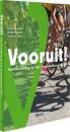 Oefentekst voor het Staatsexamen Staatsexamen NT2, programma I, onderdeel lezen bij Hoofdstuk 3 van Taaltalent NT2-leergang voor midden- en hoogopgeleide anderstaligen Katja Verbruggen Henny Taks Eefke
Oefentekst voor het Staatsexamen Staatsexamen NT2, programma I, onderdeel lezen bij Hoofdstuk 3 van Taaltalent NT2-leergang voor midden- en hoogopgeleide anderstaligen Katja Verbruggen Henny Taks Eefke
Het instellen van Internet Explorer 6 zodat alle cookies geaccepteerd worden (tijdelijk)
 Mocht u problemen hebben met het inloggen op de site, en heeft u onlangs Internet Explorer 6 geïnstalleerd (of Windows XP waar Internet Explorer 6 bij hoort), of wilt u voor het eerst inloggen op deze
Mocht u problemen hebben met het inloggen op de site, en heeft u onlangs Internet Explorer 6 geïnstalleerd (of Windows XP waar Internet Explorer 6 bij hoort), of wilt u voor het eerst inloggen op deze
Internet Explorer Browser cache leegmaken
 Internet Explorer Browser cache leegmaken Uitleg verwijderen Browsegeschiedenis / Browsing history in Internet Explorer 8, 9, 10 en 11. Oktober 2014 Raet bv, Plotterweg 38 3821 BB Amersfoort, Postbus 1495
Internet Explorer Browser cache leegmaken Uitleg verwijderen Browsegeschiedenis / Browsing history in Internet Explorer 8, 9, 10 en 11. Oktober 2014 Raet bv, Plotterweg 38 3821 BB Amersfoort, Postbus 1495
2. Navigeren over internet ... 68 ... 69 ... 71 ... 72 ... 75 ... 76 ... 79 ... 83 ... 86 ... 88 ... 90 ... 92 ... 97
 Inhoudsopgave Voorwoord... 13 Introductie Visual Steps... 14 Wat heeft u nodig?... 15 Uw voorkennis... 16 De volgorde van lezen... 17 Website... 17 Hoe werkt u met dit boek?... 18 De schermafbeeldingen...
Inhoudsopgave Voorwoord... 13 Introductie Visual Steps... 14 Wat heeft u nodig?... 15 Uw voorkennis... 16 De volgorde van lezen... 17 Website... 17 Hoe werkt u met dit boek?... 18 De schermafbeeldingen...
